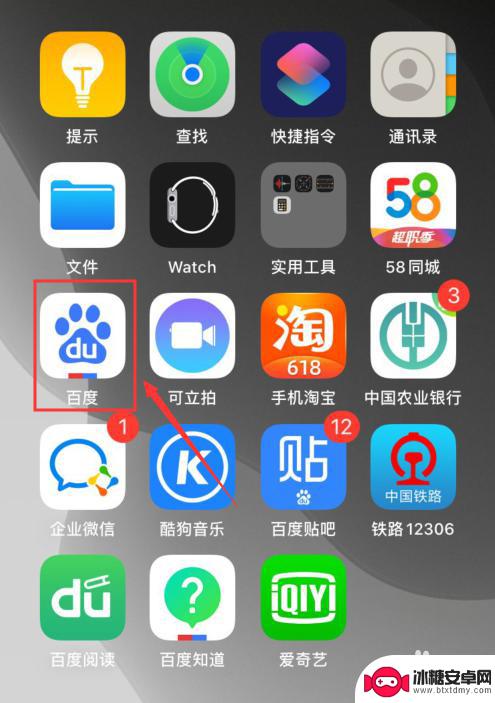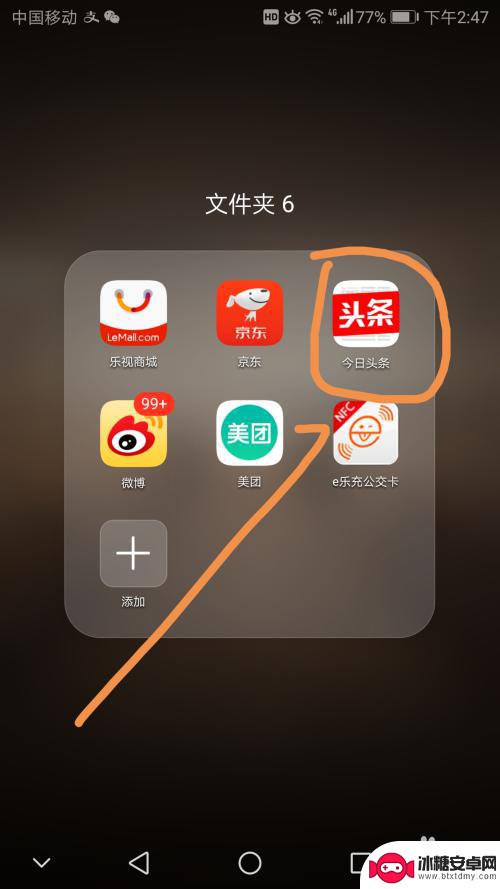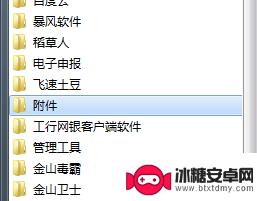头像怎么上传手机照片 如何在苹果手机上上传Apple ID账号头像
在现代社交网络时代,上传个性化头像已经成为了一种必备的社交礼仪,无论是在社交平台还是在手机通讯软件中,一个清晰、个性化的头像可以让人更容易辨认和记住你。对于苹果手机用户来说,如何上传自己的Apple ID账号头像呢?下面就让我们一起来看看如何在苹果手机上上传Apple ID账号头像的方法。
如何在苹果手机上上传Apple ID账号头像
步骤如下:
1.打开苹果手机,点击桌面设置图标;
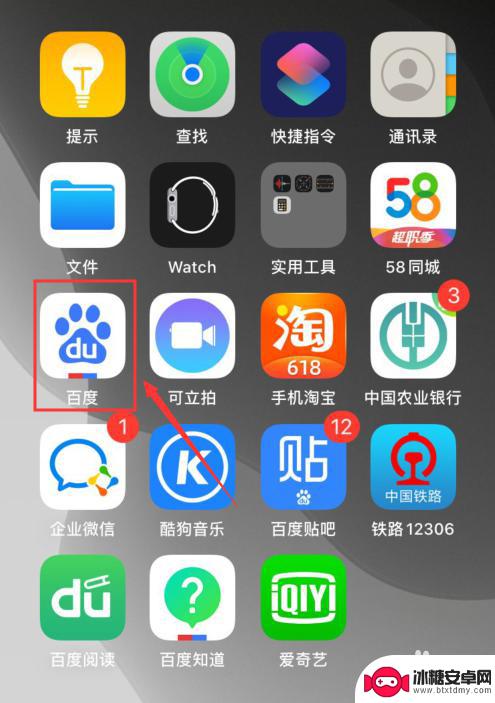
2.下一步,点击Apple ID账号;
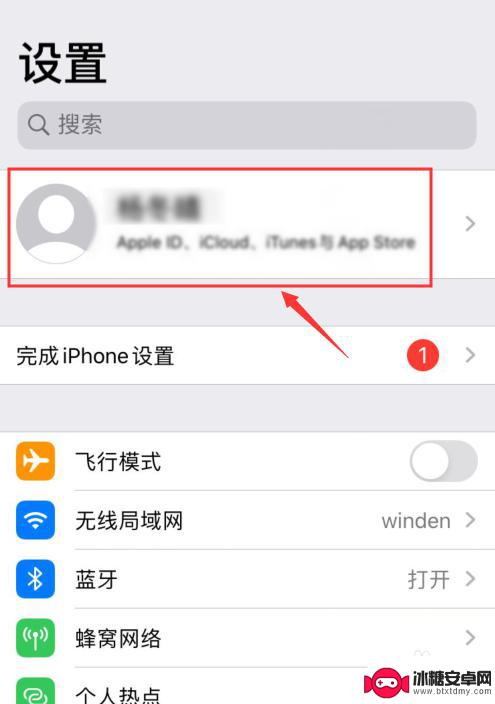
3.接下来,点击Apple ID头像;
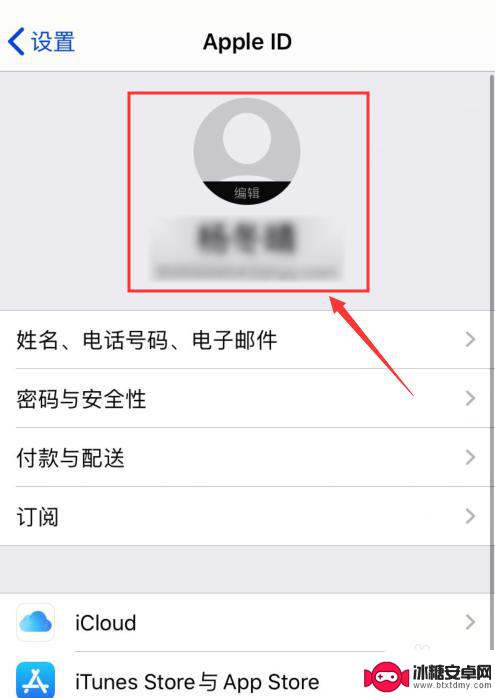
4.然后,点击选取照片;
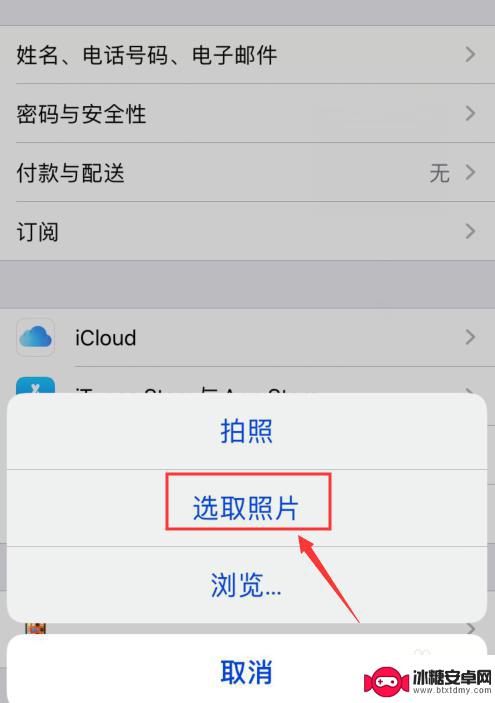
5.下一步,在相册里面选择一张照片进入。点击选取;
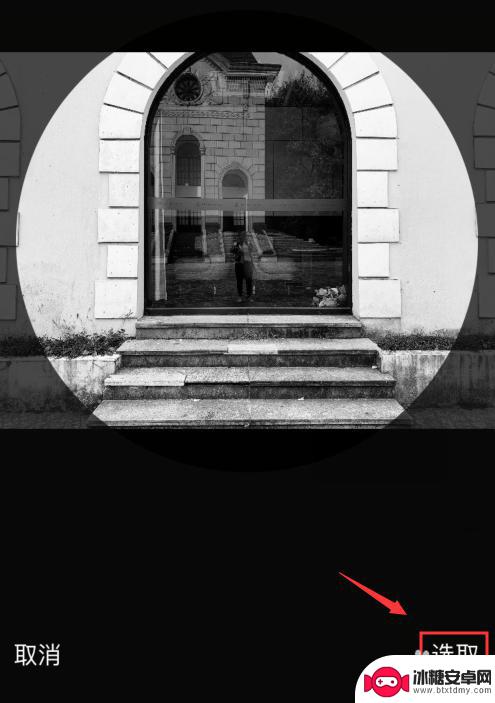
6.返回上一级,Apple ID账号头像上传成功;
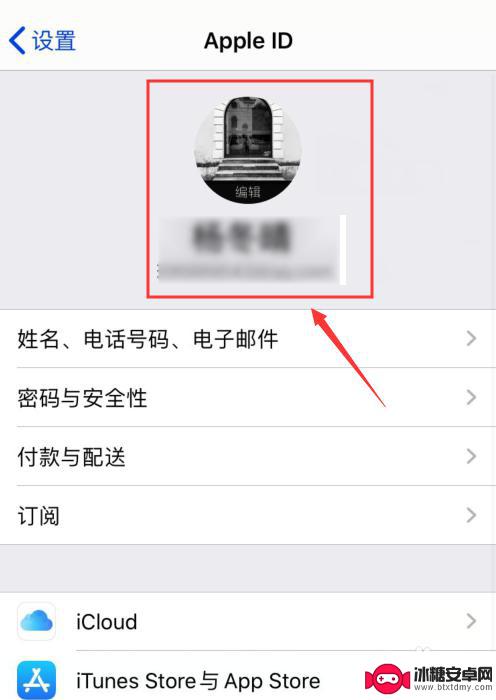
以上就是如何通过手机上传头像的全部内容,如果还有不清楚的用户可以参考一下小编的步骤进行操作,希望对大家有所帮助。
相关教程
-
头像怎么上传手机上 如何在苹果手机Apple ID账号上上传头像
头像怎么上传手机上,在如今的社交媒体时代,上传个人头像成为了一种常见的行为,对于一些苹果手机用户来说,却可能会对如何在Apple ID账号上上传头像感到困惑。事实上,上传个人头...
-
抖音上咋恢复抖音头像
今天给大家介绍有关抖音上咋恢复抖音头像的相关内容,希望对大家有所帮助,一起来看看吧。1抖音原头像怎么恢复?1.打开抖音,在我的界面点击个人头像。2..点击更换头像。3.从照片中选择...
-
手机录像如何上传到头条 今日头条视频上传教程
在当今社交媒体时代,手机录像已经成为人们记录生活、分享趣事的重要方式之一,而如何将手机录像上传到热门的平台,比如今日头条,已经成为许多人关注的焦点。今日头条作为一个内容聚合平台...
-
苹果手机刘海屏上面的是什么 苹果12前刘海上四个孔是什么
苹果手机刘海屏上面的四个孔是什么?这是很多苹果手机用户都会好奇的问题,实际上,苹果12前刘海上的四个孔分别是红外线摄像头、前置摄像头、距离传感器和环境光传感器。红外线摄像头主要...
-
照片怎么改大小kb不改像素 如何保持照片像素不变只改变文件大小
在日常生活中,我们经常需要在上传照片或者发送邮件时对照片进行大小调整,以便节省空间或者加快传输速度,很多人在改变照片大小的过程中常常会出现一个问题:如何保持照片的像素不变,只改...
-
手机上的双摄像头在哪 安卓手机双摄像头同时录像的操作步骤
随着科技的不断发展,手机摄像头的功能也逐渐升级,其中双摄像头技术更是备受关注,许多安卓手机现在都配备了双摄像头,让用户拍摄更加清晰、真实的照片和视频。很多用户可能不清楚手机上的...
-
苹果手机如何位置设定 如何在苹果手机上设置定位功能
苹果手机是一款功能强大的智能手机,其中的定位功能更是为我们的生活带来了极大的便利,在苹果手机上设置定位功能非常简单,只需要进入设置,点击隐私选项,然后找到定位服务,打开即可。通...
-
怎么设置手机电信参数设置 中国电信4g手机apn配置
在现代社会中手机已经成为人们生活中不可或缺的重要工具,为了能够更好地使用手机上网和通讯,设置正确的电信参数是非常关键的。特别是对于中国电信4G手机用户来说,正确配置APN参数是...
-
苹果手机延时摄像怎么关闭 苹果相机取消延时拍摄原因
苹果手机的延时摄像功能在拍摄照片时可能会造成一定的困扰,许多用户不知道如何正确关闭延时摄像或取消延时拍摄,苹果相机取消延时拍摄的原因可能是因为用户误操作或者设置问题。在使用苹果...
-
苹果手机如何变回浅色系 苹果设备深色主题怎么设置
苹果手机的深色主题一直备受用户喜爱,但有时候我们也想尝试一下浅色系的风格,苹果设备的深色主题设置简单方便,只需要进入设置,选择外观与亮度,然后切换到浅色模式即可。这样不仅能让手...